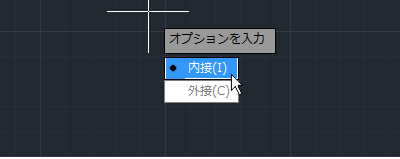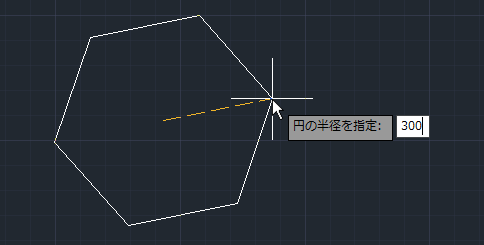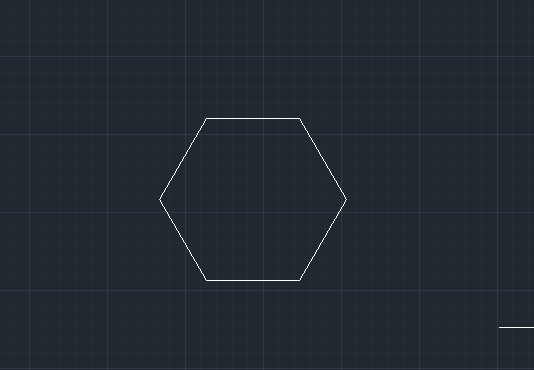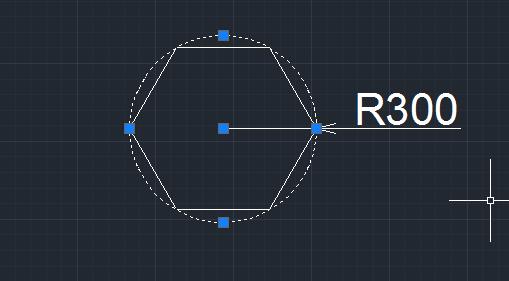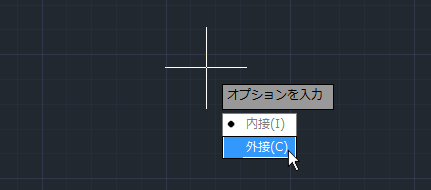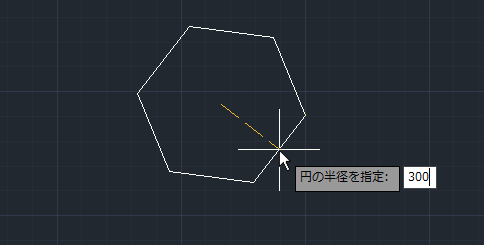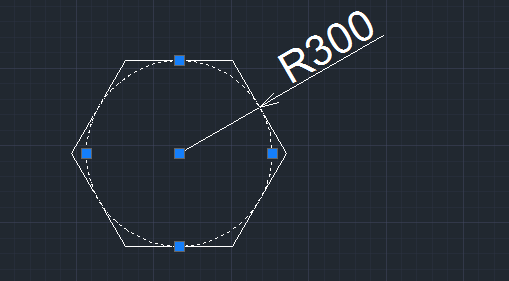|
|||||||
 |
|||||||
|
||
|
【ポリゴンの作成】
ポリゴンを作成するにはリボンの"ホーム"タブ-"作成"パレットから"ポリゴン"を使います。 ※基本的にはダイナミック入力を"ON"にしています。ダイナミック入力について
コマンド POLYGON 短縮コマンド POL
正六角形を作成する(内接) リボン ホーム→作成→ポリゴンをクリックします。 エッジの数を入力となりますので六角形を作成する場合は"6"を入力します。
ポリゴンの中心を指定または となりますので、ここでは任意の点をクリックします。
オプションを入力 となりますので、ここでは"内接"クリックします。
円の半径を指定 となりますので、ここでは"300"を入力します。
正六角形が完成しました。
内接 半径300
正六角形を作成する(外接) リボン ホーム→作成→ポリゴンをクリックします。 エッジの数を入力となりますので六角形を作成する場合は"6"を入力します。
ポリゴンの中心を指定または となりますので、ここでは任意の点をクリックします。
オプションを入力 となりますので、ここでは"外接"クリックします。
円の半径を指定 となりますので、ここでは"300"を入力します。
正六角形が完成しました。
外接 半径300
関連記事
※Autodesk、AutoCAD、AutoCAD LT、DWG、DXFは、米国およびまたはその他の国々における、 |
|||||||||||||||||||||||||||||||||||||